Auslogics Disk Defrag: Melhor Desfragmentador para Windows!
Publicados: 2022-12-30- Por que você precisa do Auslogics Disk Defrag?
- 1. Os discos rígidos armazenam dados em blocos
- 2. Os dados são armazenados em locais específicos no disco
- 3. Os discos rígidos são lentos
- Como o Auslogics Disk Defrag ajuda seu PC
- O que é o Auslogics Free Disk Defrag?
- Recursos gratuitos de desfragmentação de disco da Auslogics
- 1. Analise seu disco rígido
- 2. Desfragmentação do tempo de inicialização
- 3. Varreduras programadas do computador
- 4. Avisos personalizáveis
- 5. Opções personalizáveis
- 6. Integração do menu de contexto
- Auslogics Disk Defrag suporta unidades SSD
- Baixar Auslogics Disk Defrag
- Auslogics Disk Defrag é seguro?
- Auslogics Disk Defrag versão antiga
- Pensamentos finais

O seu PC não está funcionando tão rápido quanto antes? Demora muito para iniciar aplicativos ou carregar arquivos específicos? Uma possível causa pode ser que seu PC tenha ficado muito fragmentado.
Quando você usa o computador, o Windows deixa fragmentos no disco rígido. Quando você tenta abrir um arquivo ou software, esses fragmentos fazem com que o sistema demore mais para localizar os dados de que precisa.
É por isso que você precisa desfragmentar seu disco rígido. Os dados do seu disco rígido podem ter sido desorganizados ao longo do tempo, diminuindo o desempenho do seu computador.
No entanto, com o Auslogics Disk Defrag, você pode reorganizar e compactar os dados em seu local adequado. Esta revisão do Auslogics Disk Defrag mostrará por que você precisa do produto e como ele funciona.
Vamos começar.
Por que você precisa do Auslogics Disk Defrag?
Existem três fatos principais que você deve saber sobre discos rígidos e por que ter o Auslogics Disk Defrag deve ser um requisito:
1. Os discos rígidos armazenam dados em blocos
Os discos rígidos armazenam dados em blocos (ou setores) e cada setor contém uma quantidade definida de espaço de armazenamento de dados (cerca de 512 bytes). Pense no setor como uma única fatia de pizza em um único anel da superfície do disco, muito parecido com os anéis das árvores.
2. Os dados são armazenados em locais específicos no disco
Um pequeno braço no disco rígido se move de anel em anel. Então, finalmente, ele move seu braço para o anel apropriado e espera que o setor desejado gire antes de acessá-lo.
3. Os discos rígidos são lentos
Em comparação com as velocidades de processamento e memória, leva mais tempo para o braço se mover para que um setor gire até a posição.
Como os discos rígidos são lentos, é ideal para manter os dados no disco em partes sequenciais. Isso reduzirá a quantidade de tempo gasto movendo o braço. Por exemplo, digamos que você esteja colocando um novo programa em um disco previamente vazio.
Como não há dados no disco, o computador pode colocar com segurança os arquivos do aplicativo em setores sucessivos em anéis sequenciais. Este é um método de economia de tempo para armazenar informações em um disco rígido.
No entanto, esse método eficaz torna-se mais desafiador para o disco à medida que você continua a usá-lo. O que acaba acontecendo é que o disco fica cheio. Em seguida, você exclui arquivos para liberar espaço de armazenamento. E esses arquivos excluídos estão espalhados pela superfície do disco.
Portanto, sempre que você instala um software ou transfere um arquivo considerável para o disco rígido, ele é armazenado nessas centenas de espaços dispersos. E isso faz com que seu PC gaste muito tempo carregando-os porque o braço do disco deve se mover por toda a superfície.
É aí que entra o Auslogics Disk Defrag.
Como o Auslogics Disk Defrag ajuda seu PC
Auslogics Disk Defrag é uma ferramenta de desfragmentação gratuita, rápida e confiável para Windows. Ele ajuda a desfragmentar todo o disco rígido ou arquivos e pastas individuais.
O objetivo do Auslogics Disk Defrag é reorganizar o sistema de arquivos. Todos os arquivos são colocados em setores consecutivos em anéis de disco consecutivos. Pode levar várias horas para selecionar e realocar milhares de arquivos, um por um, em um disco rígido, especialmente os lentos.
É por isso que, para velocidade e eficiência máximas, use a ferramenta Auslogics Disk Defrag em vez do desfragmentador padrão do Windows.
O que é o Auslogics Free Disk Defrag?
Auslogics Disk Defrag Free é uma ferramenta de desfragmentação rápida e confiável para Windows. Esta ferramenta pode ajudar a desfragmentar todo o seu disco rígido ou arquivos e pastas individuais.
Auslogics Disk Defrag funciona muito bem com todas as versões modernas do Microsoft Windows, incluindo Windows 7, 8, 8.1, 10 e 11.
Ele pode otimizar seu sistema reorganizando os dados no disco para acelerar o tempo de acesso, economizando tempo e dinheiro. Ele também inclui uma interface fácil de usar que permite gerenciar seus volumes de disco com apenas um clique.
Recursos gratuitos de desfragmentação de disco da Auslogics
O Auslogics Disk Defrag possui vários recursos úteis que podem acelerar o seu disco rígido:
1. Analise seu disco rígido
O portátil Auslogics Disk Defrag analisa seu disco rígido para determinar o quão fragmentado ele está. Em seguida, oferece sugestões sobre como melhorar o desempenho.
Se os resultados mostrarem que seu sistema possui muitos arquivos ou áreas fragmentadas, o Auslogics Disk Defrag começará a otimizá-los automaticamente. Isso armazenará os arquivos em uma área contígua no disco rígido, em vez de serem espalhados por toda parte.
2. Desfragmentação do tempo de inicialização
A desfragmentação do tempo de inicialização acelera o processo de inicialização do computador, executando automaticamente o programa após a inicialização.
3. Varreduras programadas do computador
Existem várias verificações de computador agendadas que você pode executar:
Varredura do sistema agendada.
O desfragmentador de disco verificará automaticamente se há fragmentação no disco rígido e tentará otimizá-lo.
Otimização de posicionamento de arquivo agendado.
Este recurso tentará otimizar automaticamente a posição de seus arquivos acessados com frequência para que fiquem mais próximos no disco. E isso vai acelerar o tempo de acesso a esses arquivos.
Desfragmentação de tempo de inicialização agendada.
Esta opção permite agendar a desfragmentação periódica na inicialização ou desligamento do Windows. Dessa forma, seu sistema é continuamente otimizado antes mesmo de você usá-lo.
4. Avisos personalizáveis
Os avisos personalizáveis alertam você quando você excede os limites de espaço em disco especificados. Isso pode ajudá-lo a saber quando limpar seu disco rígido. Você também pode definir avisos diferentes para usuários diferentes no mesmo computador.

Isso é útil se vários membros da família compartilham um computador e cada um usa o PC de maneira diferente. O recurso também é útil se você deseja que determinados usuários não vejam mensagens de aviso.
Por exemplo, alguns adolescentes podem não se importar em manter seus computadores limpos. E isso porque eles não se importam em esperar mais tempo entre as reinicializações ou em tempos de inicialização mais lentos.
Os pais apreciarão esse recurso porque permite que eles controlem o que acontece com os computadores de seus filhos.
Você também pode ajustar a frequência dos avisos de fragmentação do disco e configurá-los para serem exibidos quando o computador estiver ocioso ou ativo.
5. Opções personalizáveis
Auslogics Disk Defrag oferece várias opções para personalizar o funcionamento do programa. Você pode alterar as configurações padrão para essas opções usando o menu “Opções”.
Você pode acessá-lo clicando no botão “Opções” no canto superior esquerdo da tela quando o Auslogics Disk Defrag estiver aberto.
Exibir opções
As opções de exibição permitem que você visualize estatísticas de desfragmentação de disco e informações sobre seu disco rígido.
Cronograma
Ele permite que você configure uma programação para a limpeza automática da fragmentação do disco com base na hora e no dia. Ou outros fatores, como se o computador ficará ocioso. Esta opção também permite a limpeza automática na reinicialização.
Isso pode corrigir quaisquer alterações feitas quando o PC é desligado após reiniciá-lo novamente.
Opções de otimização
As opções de otimização controlam quais tipos de arquivos ou pastas devem ser verificados ao desfragmentar um disco rígido inteiro. Isso inclui “menor que 1 MB” (arquivos muito pequenos), “maior que 1 MB” (maior que muito pequeno) e “todos os arquivos” (tudo).
Ele também inclui configurações personalizadas nas quais você pode escolher tipos de arquivo específicos em suas pastas, em vez de depender apenas dessas categorias.
Muitos outros recursos estão disponíveis no Auslogics Disk Defrag, incluindo recursos de monitoramento em tempo real para resultados em tempo real sem esperar até a conclusão. O programa também oferece suporte a vários idiomas e unidades de estado sólido (SSDs).
6. Integração do menu de contexto
Você pode acessar o Desfragmentador de disco diretamente do menu de contexto do botão direito. Basta clicar com o botão direito do mouse em um arquivo, pasta ou unidade e selecionar “Desfragmentar”. Você também pode usar o editor de menu de contexto integrado do Windows para criar um atalho de desfragmentação em sua área de trabalho.
Auslogics Disk Defrag suporta unidades SSD
Auslogics Disk Defrag suporta drives SSD. Hoje em dia, as pessoas estão trocando os tradicionais HDDs (unidades de disco rígido) por dispositivos de armazenamento de estado sólido mais eficientes. No entanto, os SSDs têm seu conjunto de problemas.
Ao contrário dos HDDs que usam peças mecânicas para operações de armazenamento e recuperação, os SSDs armazenam dados eletronicamente em células de memória. Isso significa que não há contato físico com outras partes.
Portanto, desfragmentar um SSD como um HDD não ajudará a melhorar o desempenho do seu PC. E isso porque não há um “pequeno braço” movendo-se dentro das células de memória de um dispositivo de armazenamento elétrico ao acessar dados de vários pontos em vários locais.
O que o Auslogics Disk Defrag faz é diminuir o número de solicitações de gravação. E isso ocorre porque o principal problema com as unidades SSD é o número limitado de ciclos de gravação que as células de memória flash podem suportar.
Portanto, se você tiver uma unidade SSD, basta “Ativar otimização de SSD” e o programa usará ferramentas SSD específicas para desfragmentar seu PC.
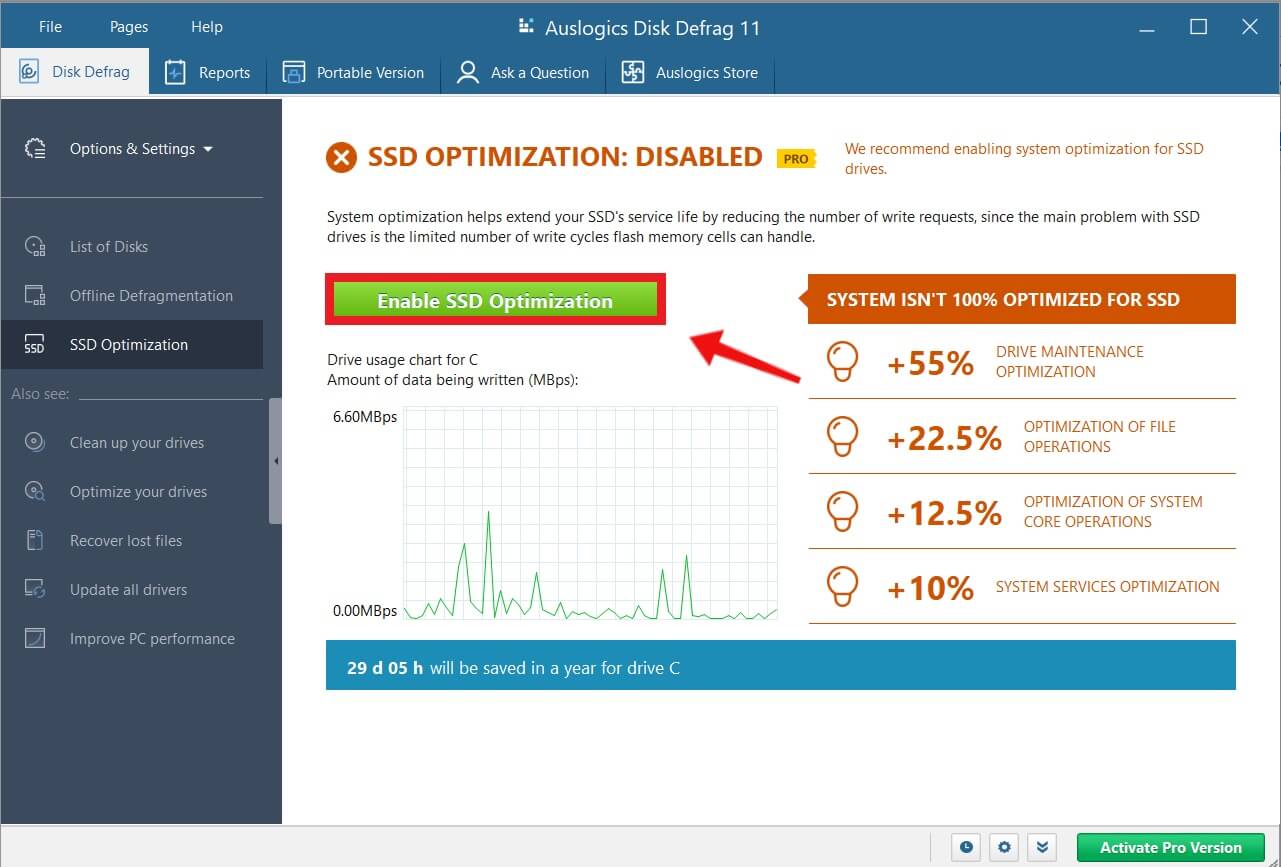
No entanto, você precisará adquirir a versão pro para acessar esse recurso.
Baixar Auslogics Disk Defrag
O download do Auslogics Disk Defrag é rápido e fácil e leva apenas alguns passos. Veja como:
- Baixe o programa do site oficial da Auslogics. O tamanho é de apenas cerca de 20 MB, o que não deve ocupar muito espaço de armazenamento.
- Instale o software
- Execute o programa para iniciar a desfragmentação.
Nota: Se o seu computador usar um SSD, o programa irá alertá-lo para mudar para uma “Guia de Suporte SSD”. Como o SSD difere dos discos rígidos, o Auslogics Disk Defrag possui ferramentas exclusivas para otimizar seu SSD para desempenho máximo do PC.
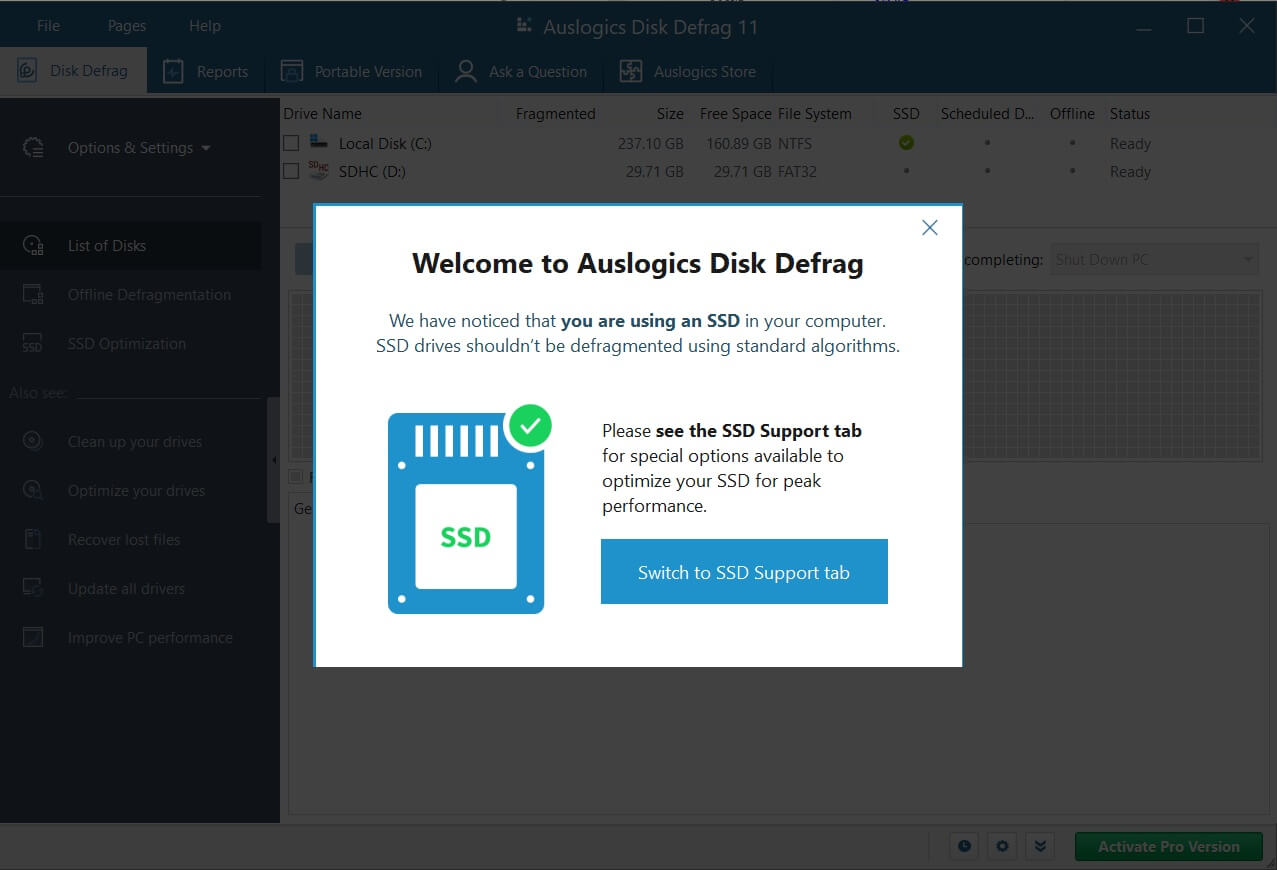
Auslogics Disk Defrag é seguro?
Sim. Auslogics Disk Defrag é seguro de usar. O utilitário de desfragmentação padrão do Windows é básico e não fornece o mesmo nível de otimização que o Auslogics Disk Defrag gratuito.
Embora isso possa ser suficiente para alguns, o Auslogics Disk Defrag oferece muito mais funções sem ser opressor. Além disso, vários especialistas da indústria recomendaram este produto como um dos desfragmentadores mais rápidos e eficientes.
Então você pode usar o Auslogics Disk Defrag com segurança sem nenhum problema!
Auslogics Disk Defrag versão antiga
Não é incomum que a versão mais recente de um aplicativo falhe quando instalada em computadores mais antigos. Por exemplo, o Auslogics Disk Defrag mais recente pode não ser executado em seu dispositivo devido à incompatibilidade com seu sistema operacional.
No entanto, você não enfrentará nenhum problema se o seu sistema operacional for do Windows 7 ao Windows 11. Você pode usar a versão antiga do Auslogics Disk Defrag se o seu sistema operacional não estiver nesta categoria.
Mas é melhor atualizar para uma versão superior, pois a maioria dos fabricantes está removendo o suporte para versões mais antigas.
Pensamentos finais
Como você pode ver, Auslogics Disk Defrag é uma poderosa ferramenta que permite otimizar seu disco rígido. Se você está procurando uma maneira de manter seu computador funcionando sem problemas, este programa tem tudo o que você precisa.
Mesmo que você não seja um especialista em tecnologia, não terá problemas para usar a interface simples do Auslogics Disk Defrag. Ele usa uma escala de cores para indicar o estado atual do processo.
Durante a execução, o Auslogics Disk Defrag não fará com que seu computador congele e você pode cancelar a operação a qualquer momento. O que destaca Auslogics Disk Defrag é que ele não impede que você use seu PC durante o processo de desfragmentação.
Portanto, você pode esperar que seu PC tenha o melhor desempenho com o Auslogics Disk Defrag.
